Konfiguration der Extension / Backend-Benutzergruppe
Im nachfolgenden Abschnitt findest du alle vorhandenen Konfigurationsmöglichkeiten der AI Suite. In den eckigen Klammern wird als erster Wert der jeweilige Konfigurations-Key und als zweiter Wert der jeweilige Datentyp angegeben. Ab den Versionen 13.0.0/12.6.0/11.3.0 können alle Extension-Konfigurationen durch benutzergruppenspezifische Konfigurationen überschrieben werden.
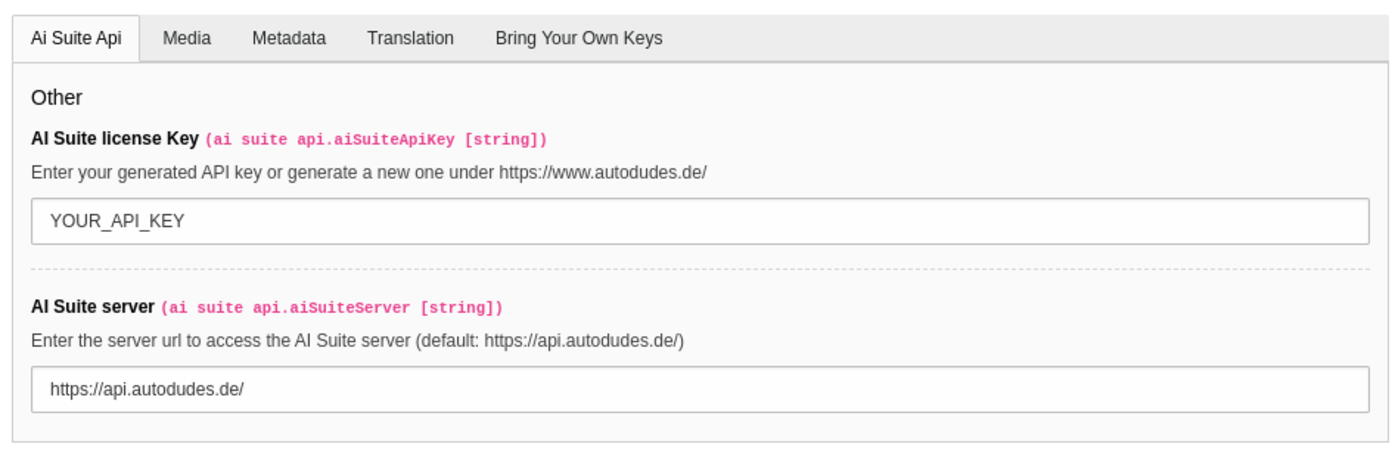
AI Suite API
AI Suite license Key [aiSuiteApiKey, string]
Hier fügst du deinen unter www.autodudes.de erstellten AI Suite Lizenzschlüssel ein.
AI Suite server [aiSuiteServer, string]
Hier kannst du die Serveradresse des AutoDudes-Servers anpassen. Standardmäßig ist diese aktuell api.autodudes.de.

Media
Speichere Bild- und Mediendateien in diesem Ordner [mediaStorageFolder, string]
Füge hier den relativen Pfad zum gewünschten Fileadmin-Ordner ein, in dem Bilder, die mit der AI Suite generiert worden sind, gespeichert werden sollen. Wenn der angegebene Ordner nicht existiert, wird er automatisch erstellt.
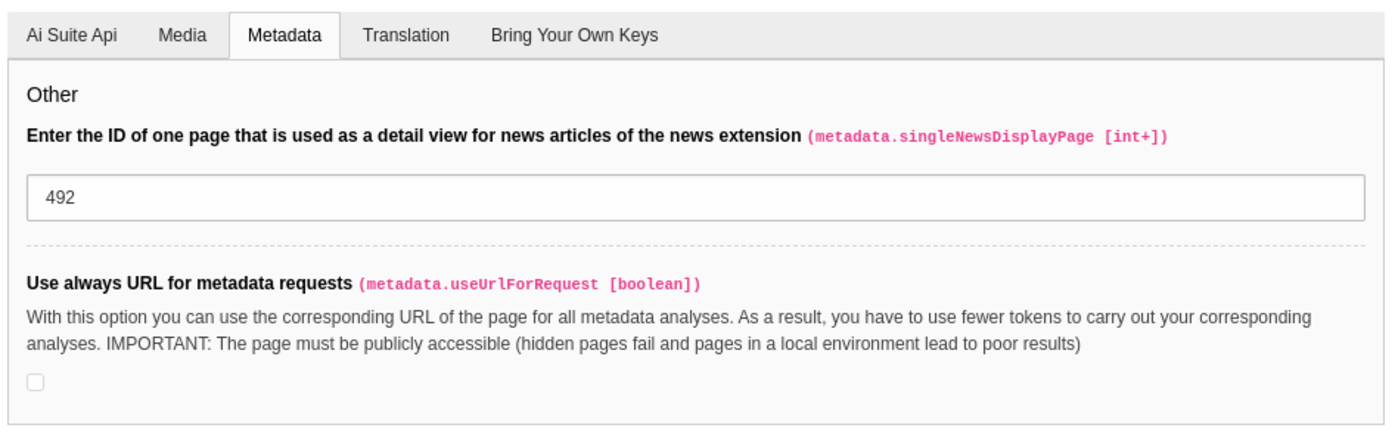
Metadata
Detail-Plugin zur Anzeige von Datensätzen von EXT:news [singleNewsDisplayPage, int+]
Wurde mit den Versionen 13.0.0/12.6.0/11.3.0 durch dynamische Abfragen während des Generierungsprozesses ersetzt.
Gib die Seiten-ID einer Seite ein, die ein Detailansicht-Plugin zur Anzeige von Datensätzen von EXT:news integriert hat. Diese Seite wird zum Generieren der „BackendPreviewUrl“ verwendet.
Immer URL für Metadatenanfragen verwenden [useUrlForRequest, boolean]
Wurde mit den Versionen 13.0.0/12.6.0/11.3.0 entfernt.
Mit dieser Option kannst du für alle Metadatenanalysen die entsprechende URL der Seite verwenden. Dadurch musst du weniger Tokens verwenden, um die entsprechenden Analysen durchzuführen. Wichtig ist, dass die jeweilige Seite öffentlich zugänglich ist (versteckte Seiten schlagen fehl und Seiten in einer lokalen Umgebung führen überwiegend zu schlechten Ergebnissen).
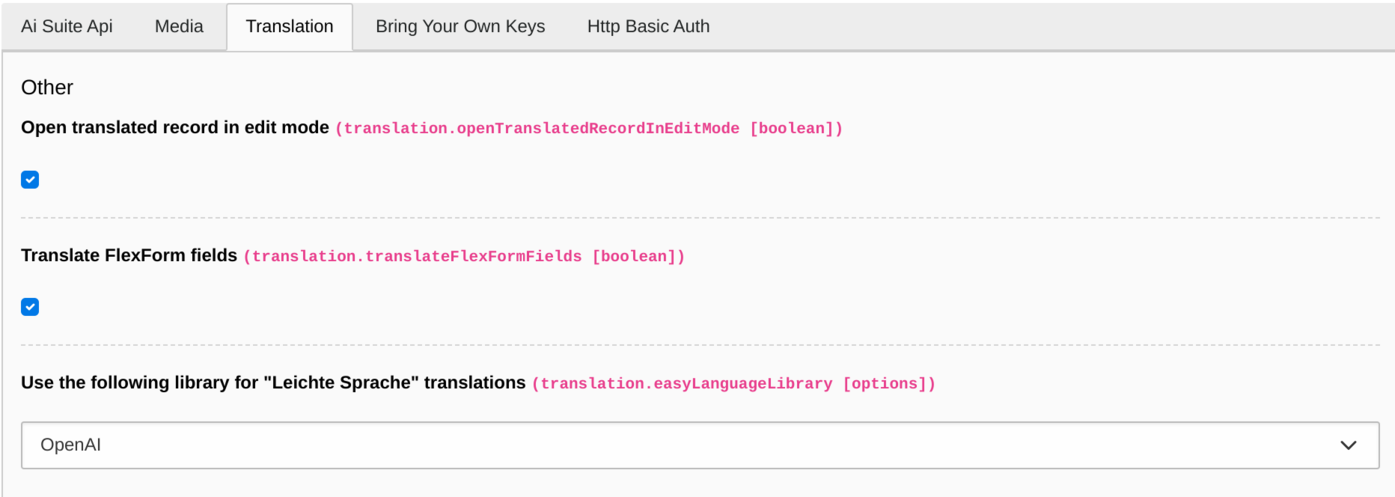
Translation
Öffne den übersetzten Datensatz im Bearbeitungsmodus [openTranslatedRecordInEditMode, boolean]
Standardmäßig werden übersetzte Datensätze direkt in der Bearbeitungsmaske geöffnet. Wenn Du diese Option deaktivierst, bleibst Du nach der Übersetzung direkt in der Übersicht des Listen-Moduls.
Übersetzungen von FlexForms aktivieren/deaktivieren [translateFlexFormFields, boolean]
Mit Einführung der FlexForm-Übersetzungen in den Versionen 13.2.0/12.8.0 wurde auch die Option zum aktivieren/deaktivieren dieser Funktion ergänzt.
Model für die Übersetzung in “Leichte Sprache” wählen [easyLanguageLibrary, options]
Mit Einführung des AI Plugins für die Übersetzungen von Texten in “Leichte Sprache” in den Versionen 13.3.0/12.9.0 wurde auch die Option zur Auswahl des gewünschten Models eingefügt. Standardmäßig ist hier OpenAI ausgewählt.
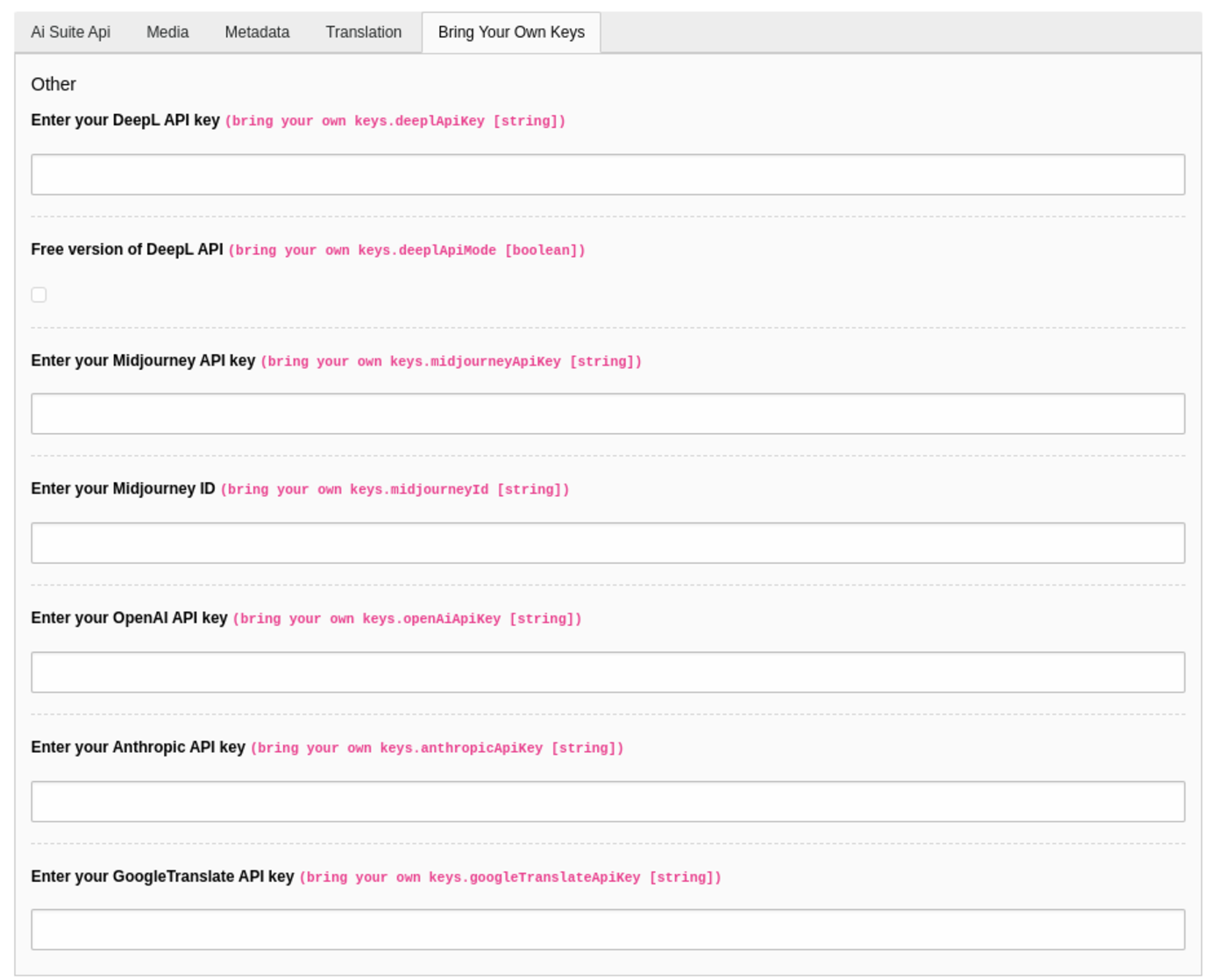
Bring your own keys
Dieser Bereich ist für alle Nutzer mit einer Subscription wichtig. Hier musst du deinen eigenen API-Key hinterlegen, welcher in Verbindung mit deinem jeweiligen Lizenzschlüssel verwendet werden soll.
Aktuell ist es leider noch nicht möglich, Midjourney in Verbindung mit dem Subscription-Modell “out-of-the-box” zu verwenden. Bitte komm direkt auf uns zu.
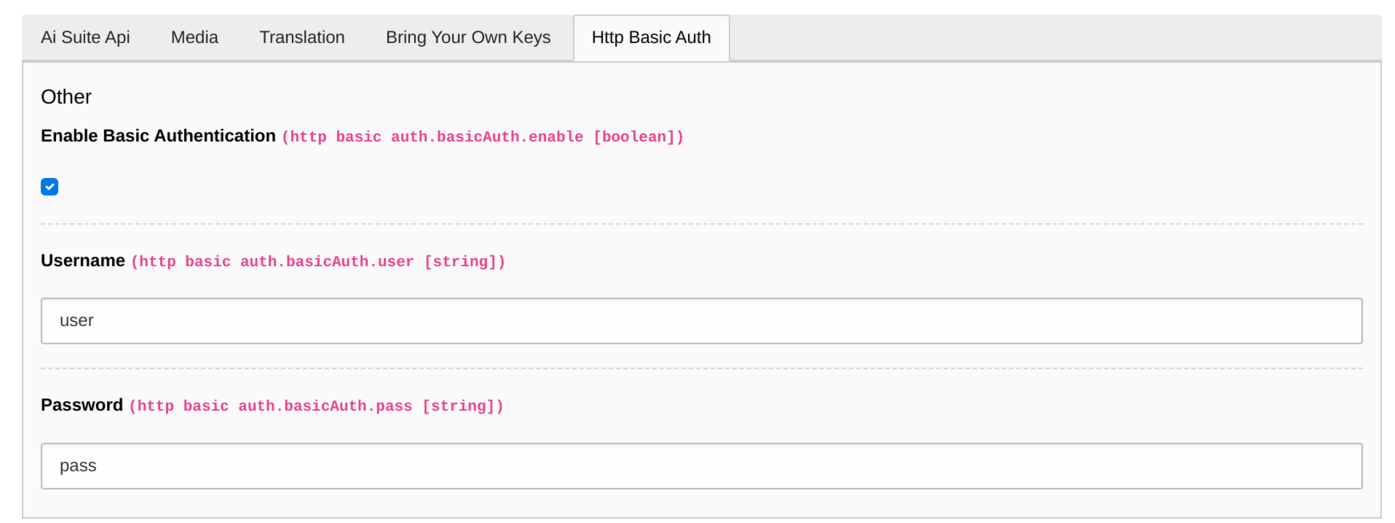
HTTP Basis-Authentifizierung
Falls bei deiner Seite ein Zugriffsschutz aktiv ist, kannst du seit den Versionen 12.7.0 und 13.1.0 die dafür festgelegten Zugangsdaten in den Extension-Konfigurationen hinterlegen, um u.a. Metadaten generieren zu können.
